Windows XP nevidí síťovou tiskárnu
 Tiskárna je nezbytná v práci i doma. Někdy nastanou problémy: tiskárna se nepřipojí - počítač ji nevidí, nebo se naopak připojí, ale netiskne.
Tiskárna je nezbytná v práci i doma. Někdy nastanou problémy: tiskárna se nepřipojí - počítač ji nevidí, nebo se naopak připojí, ale netiskne.
Obsah článku
Proč počítač se systémem Windows XP nevidí síťovou tiskárnu?
Nedostatek připojení může být způsoben několika důvody, jejichž odstraněním můžete obnovit normální provoz:
- porucha připojeného zařízení nebo kabelů, přes které je připojeno;
- nekompatibilita softwaru připojené tiskárny s operačním systémem;
- rozbitý port;
- možné poškození počítače škodlivými soubory.
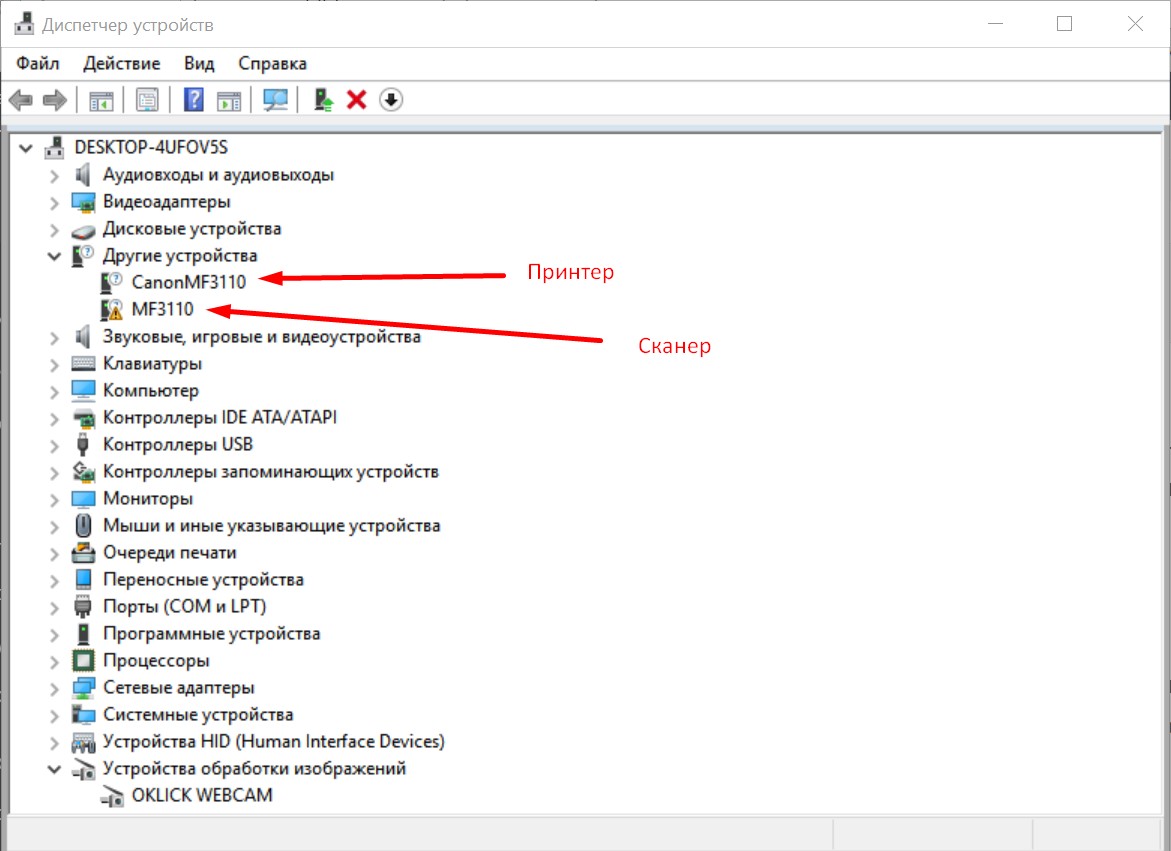
První věc, kterou musíte udělat, je zkontrolovat počítač na přítomnost virů a škodlivých souborů a programů. Pokud je vše v pořádku, pokračujte dalším krokem. Dále je třeba zkontrolovat relevanci ovladačů nainstalovaných systémem. Chcete-li to provést, musíte ve Správci zařízení najít připojené zařízení, klepněte pravým tlačítkem myši a vyberte možnost Zkontrolovat ovladače. Pokud je nainstalována zastaralá verze, počítač ji automaticky najde v síti a nainstaluje novou verzi.
Je nutné zkontrolovat kabel, přes který má být tiskárna připojena k počítači. Pokud je to USB, můžete zkusit připojit další zařízení přes něj. Pokud to nefunguje, pak je problém v tom.
Další častou příčinou problému může být nedostatek aktuálních aktualizací operačního systému, protože stará verze jednoduše nerozpozná nová připojená zařízení.
POZORNOST! Je také možné, že k počítači byla dříve připojena jiná tisková zařízení a software, jejichž utility zůstaly v systému a jsou v konfliktu s novým softwarem. Vestavěný firewall může blokovat nainstalované ovladače, protože s největší pravděpodobností nemají digitální podpis společnosti Microsoft.
Co dělat, pokud počítač se systémem Windows XP nerozpozná tiskárnu
Po zjištění problému je třeba zkusit připojit tiskové zařízení prostřednictvím ovládacího panelu. To se provádí následovně: „Tiskárny a zařízení“ - „Instalace“.
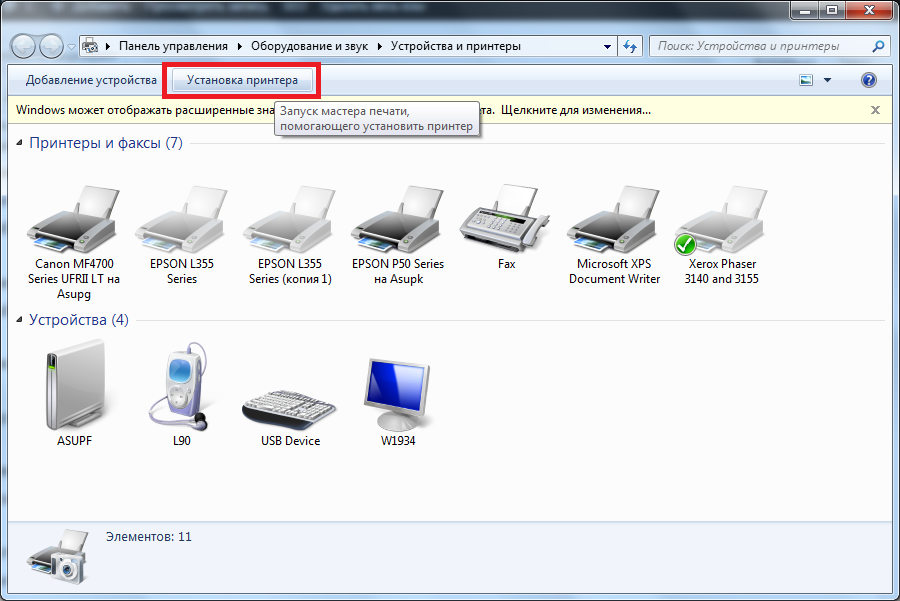
Po otevření „Instalace“ musíte přeskočit první stránku. V dalším okně zaškrtněte políčko vedle řádku „Místní tiskárna připojená k tomuto počítači“ a zrušte zaškrtnutí políčka „Automatická detekce“. Pak je vše jednoduché: vytvořte port, vyberte typ portu. Zobrazí se IP adresa připojeného zařízení, typ portu se vyplní automaticky.
Poté, pokud byla operace úspěšná, bude uživatel požádán, aby vybral ovladače pro zařízení nebo je nainstaloval z disku.
Pokud nemůžete navázat spojení, problém nemusí spočívat v samotné tiskárně nebo v jejím nastavení. S největší pravděpodobností je problém skrytý v nastavení sítě počítače. Jejich odstranění je mnohem jednodušší, můžete použít standardní utilitu zabudovanou v operačním systému.
Pokud při připojování zařízení k jinému počítači USB kabel funguje normálně, pak je zablokován v BIOSu na požadovaném PC. Řešením tohoto problému je jednoduše odemknout.





